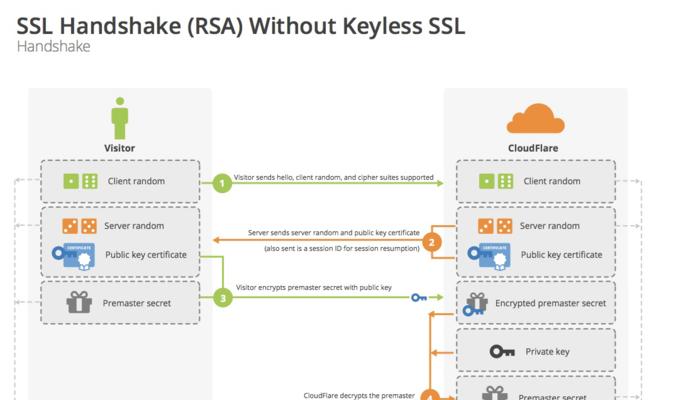在使用电脑过程中,我们经常需要对桌面图标进行管理和整理。有时候,我们需要删除一些不再需要的图标,但如果桌面图标很多,逐个删除就会显得非常繁琐。为了提高效率,掌握电脑桌面图标多选删除的方法就显得尤为重要。本文将详细介绍几种主流操作系统中,如何快速进行桌面图标多选删除的步骤,帮助用户高效地整理电脑桌面。
1.Windows系统下桌面图标多选删除的方法
在Windows操作系统中,我们可以使用键盘快捷键来实现桌面图标多选删除。
1.1使用“Ctrl”键进行多选
1.在桌面上,将鼠标光标移动到第一个需要删除的图标上。
2.按住“Ctrl”键,再点击其它需要删除的图标,实现多选。
3.选中所有需要删除的图标后,右击选择“删除”选项,或者直接按下键盘上的“Delete”键进行删除。
1.2使用“Shift”键进行范围选择
1.在桌面空白区域单击鼠标右键,选择“查看”选项,并确保勾选了“自动排列图标”和“显示桌面图标”。
2.选中第一个图标后,按下“Shift”键不放,点击最后一个图标进行范围选择。
3.选中范围内的图标后,同样右击选择“删除”选项,或使用“Delete”键删除。
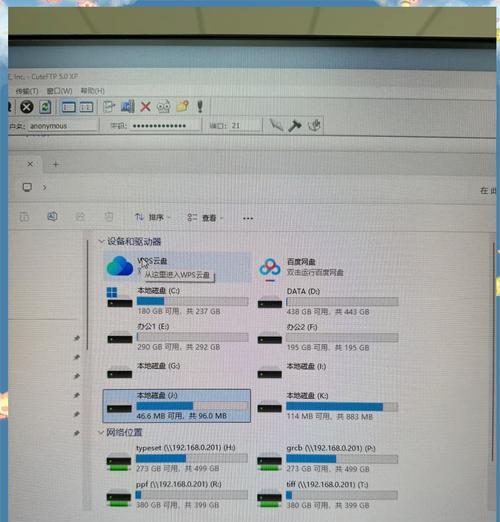
2.macOS系统下桌面图标多选删除的方法
在macOS系统中,可以通过不同的方法来实现多选删除。
2.1使用“Command”键进行多选
1.在桌面上,点击第一个图标。
2.按住“Command”键,然后点击其他需要删除的图标进行多选。
3.多选完成后,右击任何一个选中的图标,选择“移动到废纸篓”即可。
2.2使用鼠标拖拽进行多选
1.在桌面空白区域按下鼠标左键不放,然后拖拽出一个矩形框,将需要删除的图标框住。
2.松开鼠标左键,选中的图标会自动高亮显示。
3.右击高亮的图标组,选择“移动到废纸篓”。
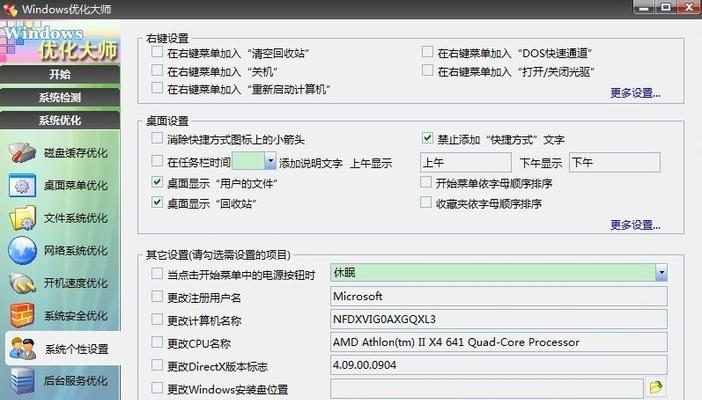
3.Linux系统下桌面图标多选删除的方法
Linux系统下的桌面环境各不相同,但大多数都支持类似的多选操作。
3.1使用鼠标和键盘组合
1.在桌面上,点击第一个图标开始选择。
2.按住“Ctrl”键,然后点击其他需要删除的图标。
3.选中所有需要删除的图标后,右击选择“删除”或“移动到回收站”。
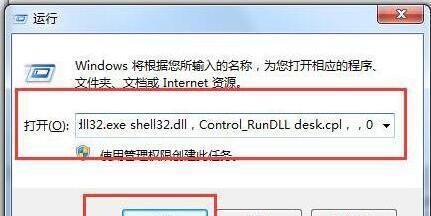
4.常见问题与解决方法
4.1图标无法选择怎么办?
确保桌面图标显示没有被隐藏。在Windows中,可以通过右击桌面空白区域选择“查看”,确认“显示桌面图标”选项被勾选。在macOS中,确保没有在桌面视图中进行分组。
4.2如何撤销删除的图标?
在Windows中,删除图标后,可以按下“Ctrl+Z”来撤销上一步操作。在macOS中,按下“Command+Z”来撤销。
5.实用技巧
5.1使用快捷方式清理桌面
定期使用桌面图标多选删除功能,可以帮助你维持一个整洁的桌面环境,提高工作效率。
5.2创建桌面文件夹整理图标
如果你有多个同类图标需要管理,可以创建一个桌面文件夹,将它们移动到文件夹内,这样既节省空间又便于查找。
结尾
通过以上方法,无论您使用的是Windows、macOS还是Linux系统,都可以轻松实现电脑桌面图标多选删除的功能。掌握这些技巧,可以有效地管理您的桌面环境,保持工作和学习的高效性。希望本文的指导能助您一臂之力,让您的电脑桌面更加整洁有序。